
ویکتوریا یا ویکتوریا یک برنامه محبوب برای تجزیه و تحلیل و بازگرداندن بخش های هارد دیسک است. مناسب برای آزمایش تجهیزات به طور مستقیم از طریق پورت ها. بر خلاف سایر نرم افزارهای مشابه، آن را با یک نمایش بصری راحت از بلوک ها در حین اسکن تأمین می شود. می تواند در تمام نسخه های سیستم عامل ویندوز استفاده شود.
بازیابی HDD با ویکتوریا
این برنامه به طور گسترده ای کاربردی است و به لطف یک رابط بصری می تواند توسط متخصصان و کاربران معمولی مورد استفاده قرار گیرد. این نه تنها برای شناسایی بخش های ناپایدار و شکسته، بلکه همچنین برای "درمان" آنها مناسب است.نکته: در ابتدا، ویکتوریا به زبان انگلیسی اعمال می شود. اگر شما به نسخه روسی برنامه نیاز دارید، کرک را تنظیم کنید.
مرحله 1: دریافت اطلاعات هوشمند
قبل از شروع بازی، دیسک را تجزیه و تحلیل کنید. حتی اگر قبل از آن شما قبلا HDD را از طریق نرم افزار دیگری بررسی کرده اید و در حضور مشکلات اطمینان دارید. روش:
- در برگه استاندارد، دستگاه مورد نظر خود را انتخاب کنید. حتی اگر تنها یک هارد دیسک در رایانه یا لپ تاپ نصب شده باشد، روی آن کلیک کنید. شما باید دستگاه را انتخاب کنید، و نه دیسک های منطقی.
- روی زبانه هوشمند کلیک کنید. لیستی از پارامترهای موجود در اینجا نمایش داده می شود که پس از آزمون به روز می شود. بر روی دکمه Get Smart کلیک کنید تا اطلاعات مربوط به برگه را به روز کنید.
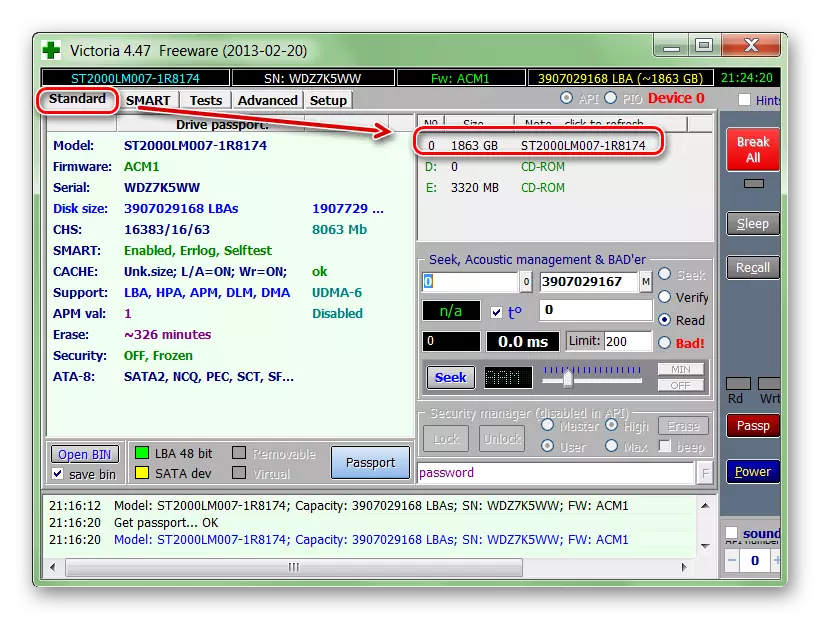
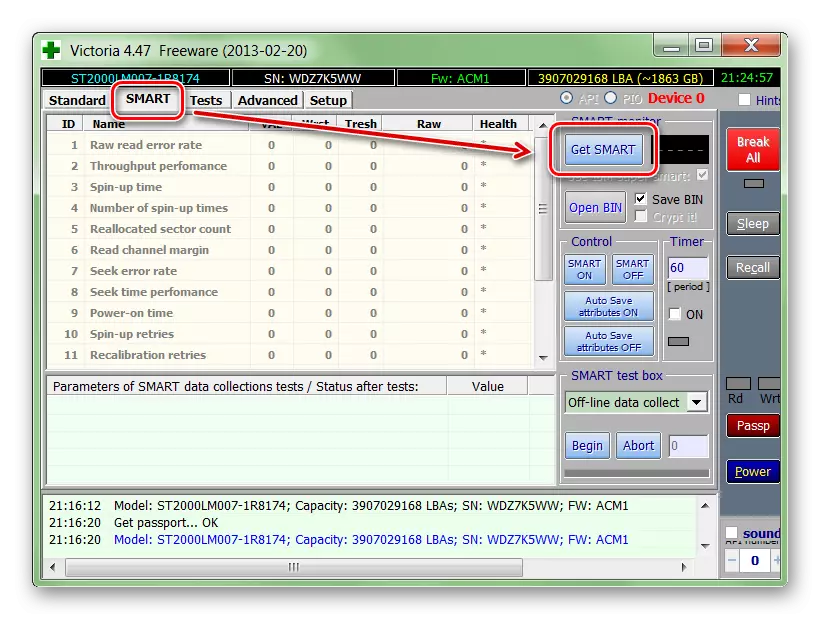
داده ها برای هارد دیسک تقریبا بلافاصله در همان تب ظاهر می شوند. توجه ویژه باید به مورد سلامتی پرداخت شود - مسئول کل "سلامت" دیسک است. پارامتر زیر "خام" است. در اینجا این است که تعداد بخش های "شکسته" اشاره شده است.
مرحله 2: تست
اگر تجزیه و تحلیل هوشمند تعداد زیادی از مناطق ناپایدار یا پارامتر "سلامت" زرد یا قرمز را نشان داد، لازم است یک تحلیل دیگر انجام شود. برای این:
- روی برگه تست کلیک کنید و منطقه مورد نظر منطقه تست را انتخاب کنید. برای انجام این کار، از پارامترهای "شروع LBA" و "پایان LBA" استفاده کنید. به طور پیش فرض، تجزیه و تحلیل تمام HDD انجام خواهد شد.
- شما علاوه بر این می توانید اندازه بلوک و زمان پاسخ را مشخص کنید، پس از آن برنامه به منظور بررسی بخش بعدی ادامه می یابد.
- برای تجزیه و تحلیل بلوک ها، حالت "IGNORE" را انتخاب کنید، سپس بخش های ناپایدار به سادگی از بین می روند.
- برای شروع آزمون HDD روی دکمه "شروع" کلیک کنید. تجزیه و تحلیل دیسک آغاز خواهد شد.
- در صورت لزوم، برنامه را می توان متوقف کرد. برای انجام این کار، روی دکمه "مکث" یا "توقف" کلیک کنید تا در نهایت تست را متوقف کنید.
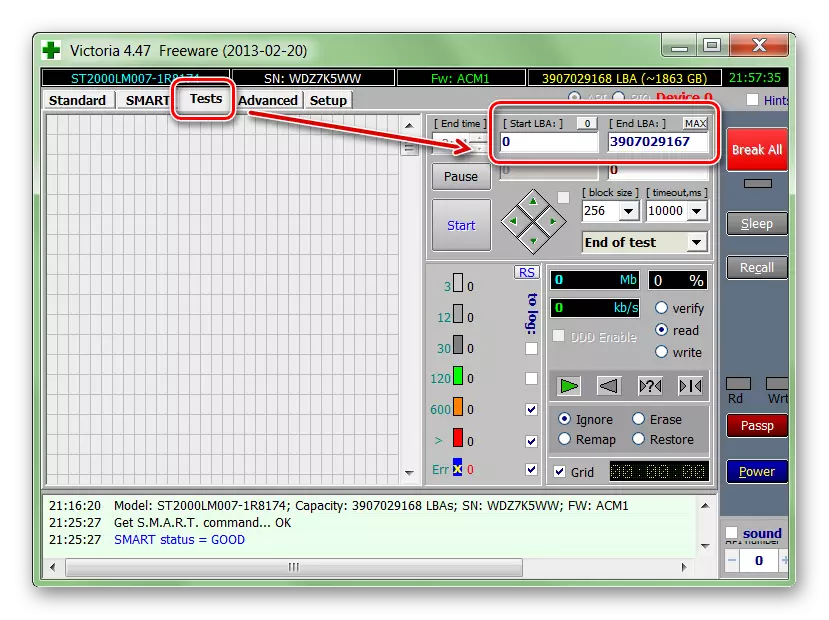
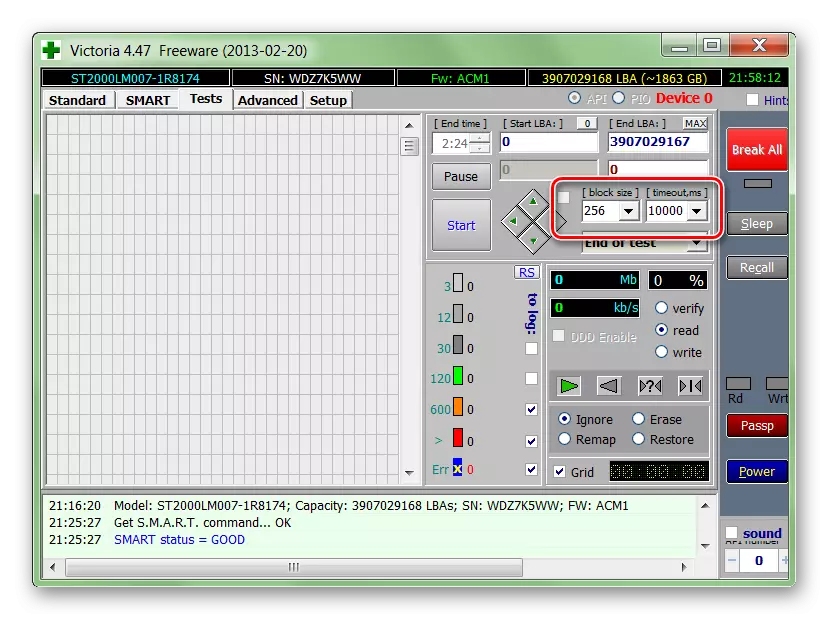
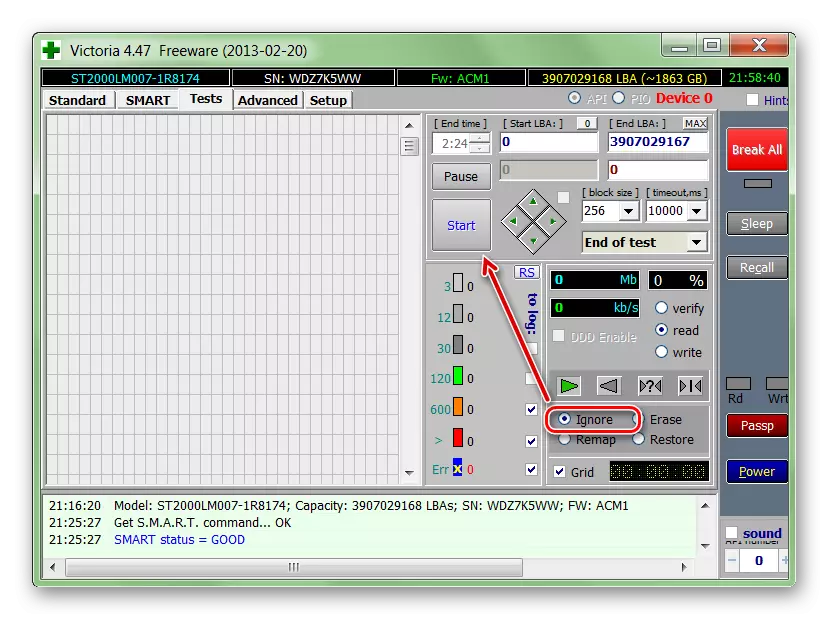
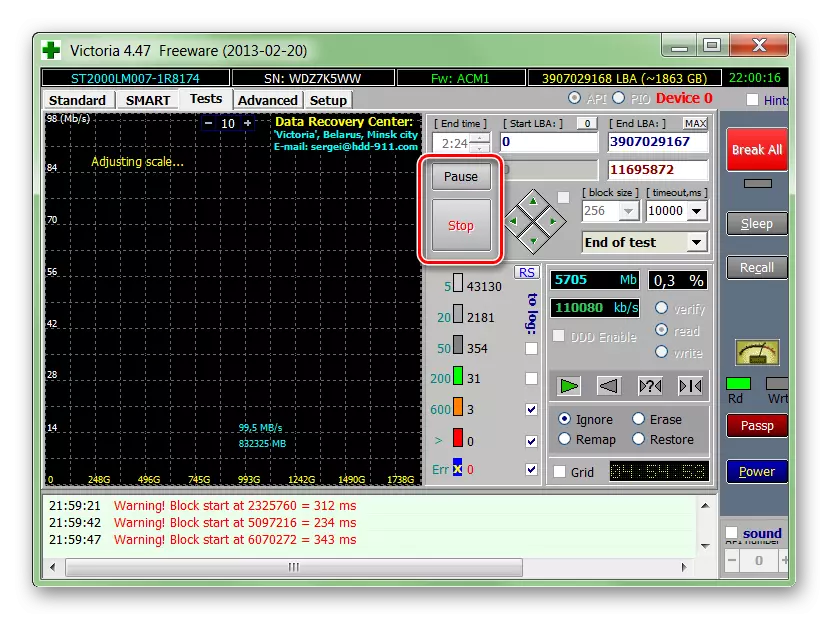
ویکتوریا طرح را که عملیات متوقف شد، به یاد می آورد. بنابراین، دفعه بعد تأیید از بخش اول آغاز نخواهد شد، اما از لحظه ای که آزمایش متوقف شد.
مرحله 3: بازگرداندن دیسک
اگر پس از آزمایش برنامه توانستید درصد زیادی از بخش های ناپایدار را شناسایی کنید (پاسخی که در طول زمان مشخص شده دریافت نشد)، شما می توانید سعی کنید درمان کنید. برای این:
- از تب تست استفاده کنید، اما این بار به جای حالت "نادیده گرفتن"، بسته به نتیجه دلخواه، از دیگری استفاده کنید.
- "REMPAP" را انتخاب کنید اگر می خواهید سعی کنید روش را برای بازنویسی بخش های مجدد از رزرو انجام دهید.
- از "Restore" استفاده کنید تا سعی کنید بخش را بازگردانید (داده ها را بازنویسی کنید و بازنویسی کنید). توصیه نمی شود برای HDD انتخاب کنید، حجم آن بیش از 80 گیگابایت است.
- نصب "پاک کردن" را برای شروع ضبط داده های جدید به بخش آسیب دیده نصب کنید.
- پس از انتخاب حالت مناسب، روی دکمه "شروع" کلیک کنید تا شروع به بازیابی شود.
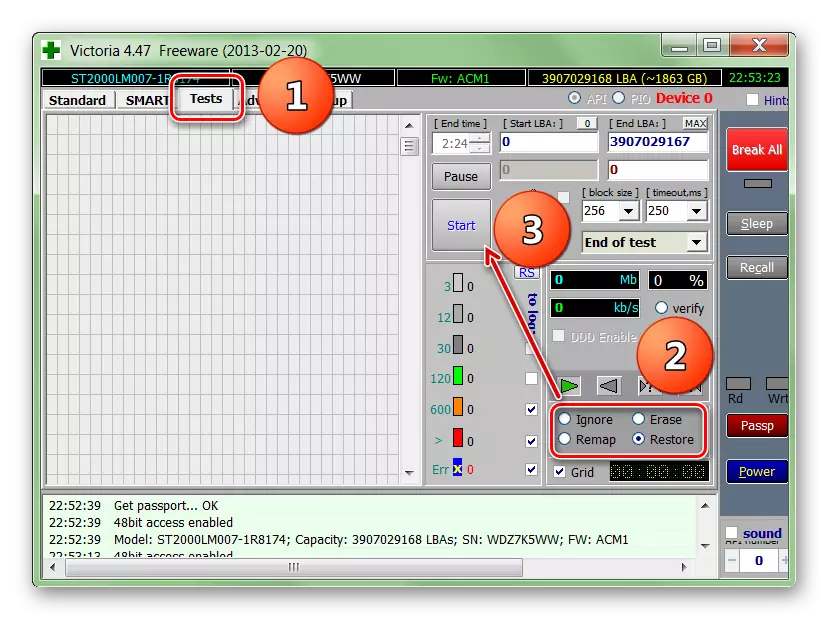
مدت زمان این روش بستگی به حجم هارد دیسک و تعداد کل بخش های ناپایدار دارد. به عنوان یک قاعده، با استفاده از ویکتوریا، ممکن است جایگزین یا بازگرداندن تا 10٪ از بخش های معیوب شود. اگر علت اصلی شکست ها یک خطای سیستمیک باشد، این تعداد ممکن است بیشتر باشد.
ویکتوریا می تواند برای انجام تجزیه و تحلیل هوشمند استفاده شود و بخش های HDD ناپایدار را بازنویسی کند. اگر درصد بخش های خرد شده بیش از حد بالا باشد، برنامه آن را به محدودیت های هنجار کاهش می دهد. اما تنها اگر دلیل وقوع خطاها نرم افزار باشد.
